Когда вы меняете телефон или просто хотите перенести свои контакты на новый устройство, может показаться, что это сложная задача. Однако, с телефонами Samsung перенос контактов является простым и быстрым процессом. В этой статье мы расскажем вам, как следовать нескольким простым шагам, чтобы перенести все свои контакты на ваш новый телефон Samsung.
Первым шагом, который необходимо предпринять, является резервное копирование контактов на вашем старом телефоне. Для этого вы можете использовать онлайн-сервисы, такие как Google или Samsung Cloud, или вы можете сохранить контакты на SIM-карту. Если вы выберете сохранение на SIM-карту, убедитесь, что она подходит для использования в вашем новом телефоне Samsung.
После резервного копирования контактов, переходите к вашему новому телефону Samsung. Включите его и пройдите по настроенному процессу настройки, включая выбор языка, подключение к Wi-Fi и создание учетной записи Samsung, если у вас еще нет. Когда вы достигнете экрана загрузки данных, вы должны увидеть опцию для импорта контактов. Нажмите на эту опцию.
Передача контактов через Bluetooth

- Убедитесь, что Bluetooth на обоих устройствах включен. На телефоне Samsung найдите настройки Bluetooth и активируйте его.
- На исходном устройстве (откуда вы хотите перенести контакты) откройте контакты и найдите функцию "Поделиться контактами" или "Отправить через Bluetooth".
- Выберите контакты, которые вы хотите передать, и нажмите на опцию "Bluetooth".
- На телефоне Samsung, к которому вы передаете контакты, найдите "Прием данных Bluetooth" или "Получить через Bluetooth".
- Подтвердите на обоих устройствах, что вы хотите установить соединение через Bluetooth.
- После успешной передачи контактов, они автоматически появятся в книге контактов на телефоне Samsung.
Использование Bluetooth для передачи контактов - простой и удобный способ обмена информацией между устройствами без необходимости подключения к Интернету или использования кабеля. Убедитесь, что оба устройства находятся вблизи друг от друга, чтобы Bluetooth соединение было стабильным.
Импорт контактов из SIM-карты
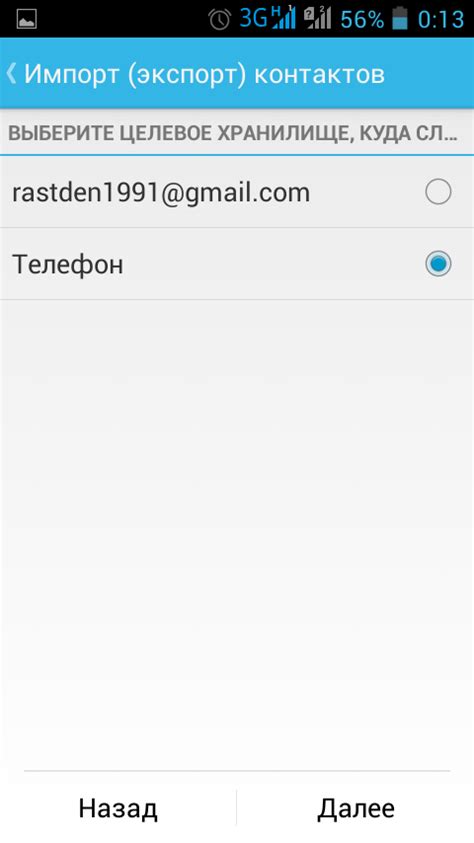
Если ваши контакты сохранены на SIM-карте и вы хотите импортировать их на свой телефон Samsung, вам потребуется следовать нескольким простым шагам.
1. Вставьте SIM-карту в слот для SIM-карты на вашем телефоне Samsung.
2. Перейдите в меню "Контакты" на своем устройстве. Обычно оно находится на главном экране или находится в панели приложений.
3. Нажмите на иконку меню (обычно представленную в виде трех точек) в верхнем правом углу экрана.
4. В открывшемся меню выберите пункт "Импорт/экспорт".
5. Выберите "Импорт с SIM-карты" в списке опций.
6. Вам будет предложено выбрать, какие контакты вы хотите импортировать. Вы можете выбрать все контакты или только некоторые из них.
7. После выбора желаемых контактов нажмите на кнопку "Импортировать".
8. Подождите несколько секунд, пока все контакты будут импортированы на ваш телефон Samsung.
9. После завершения импорта вы можете проверить свои контакты, открыв меню "Контакты" на своем устройстве.
Теперь вы успешно импортировали контакты с SIM-карты на ваш телефон Samsung. Вы можете легко управлять вашими контактами, редактировать и добавлять новые контакты через меню "Контакты" на вашем телефоне.
Синхронизация с аккаунтом Google

Чтобы включить синхронизацию с аккаунтом Google на телефоне Samsung, выполните следующие шаги:
- На главном экране телефона откройте меню "Настройки" (иконка шестеренки) и найдите раздел "Аккаунты".
- В разделе "Аккаунты" выберите пункт "Добавить аккаунт".
- В списке доступных аккаунтов найдите и выберите "Google".
- Введите свой адрес электронной почты Google и пароль, а затем нажмите кнопку "Войти".
- После успешной авторизации аккаунта Google вы можете выбрать типы данных, которые хотите синхронизировать с вашим телефоном Samsung. Убедитесь, что вы выбрали опцию "Контакты" и нажмите кнопку "Синхронизировать".
Пример экрана настройки синхронизации с аккаунтом Google на телефоне Samsung |
После завершения синхронизации ваш телефон Samsung автоматически загрузит все контакты, связанные с вашим аккаунтом Google. Теперь вы можете найти свои контакты в приложении "Контакты" на телефоне и использовать их по своему усмотрению.
Перенос контактов через Smart Switch
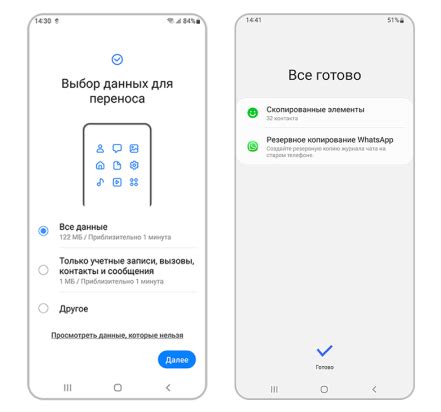
Вот пошаговая инструкция:
- Загрузите и установите приложение Smart Switch на свой компьютер.
- Запустите приложение и подключите свой телефон Samsung к компьютеру с помощью USB-кабеля. Вам может быть предложено разрешение доступа к вашему телефону, разрешите это.
- После подключения телефона к компьютеру, Smart Switch автоматически определит ваш телефон и отобразит его на экране компьютера.
- Выберите категорию "Контакты" в меню приложения Smart Switch.
- Нажмите на кнопку "Перенести" или "Экспорт", в зависимости от версии приложения.
- Дождитесь завершения процесса переноса контактов. Время может варьироваться в зависимости от количества контактов, которые вы переносите.
- После завершения переноса контактов, отключите телефон от компьютера.
Теперь ваши контакты должны быть успешно перенесены на ваш телефон Samsung. Убедитесь, что они отображаются в вашей адресной книге.
Примечание: Если у вас не установлено приложение Smart Switch, вы можете загрузить его бесплатно с официального сайта Samsung.
Использование облачного хранилища

Если у вас есть учетная запись Samsung и вы хотите сохранить свои контакты на серверах Samsung, вы можете использовать облачное хранилище Samsung (Samsung Cloud) для этой цели. Вот как это сделать:
- На своем устройстве Samsung откройте "Настройки".
- Прокрутите вниз и выберите "Облако и учетная запись" или "Облако и аккаунты".
- Выберите "Samsung Cloud".
- Если у вас еще нет учетной записи Samsung, создайте ее. Если у вас уже есть учетная запись, введите свои учетные данные и войдите.
- Выберите "Резервное копирование данных".
- Убедитесь, что опция "Контакты" включена, а затем нажмите "Резервное копирование сейчас".
Теперь ваши контакты будут сохранены в облачном хранилище Samsung. Вы можете восстановить их на свое устройство Samsung в любое время, войдя в учетную запись и выбрав опцию "Восстановление данных" в меню "Резервное копирование данных".
Импорт контактов из файла vCard
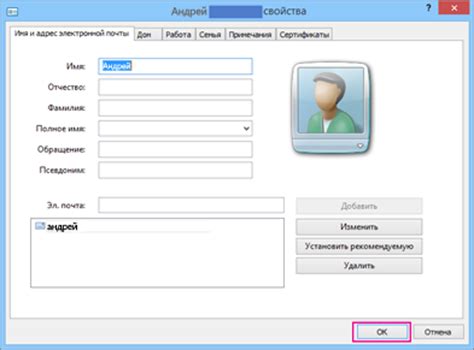
Если у вас есть файлы vCard с контактами, вы можете легко импортировать их на свой телефон Samsung. Для этого выполните следующие шаги:
- Откройте приложение "Контакты" на вашем телефоне Samsung.
- Нажмите на меню (обычно это тройные точки в верхнем правом углу).
- Выберите пункт меню "Импорт/экспорт" и затем "Импорт".
- Выберите "Из файла" и найдите файл vCard на своем устройстве.
- Выберите файл и нажмите "Импорт".
- Ваши контакты будут импортированы на телефон и отображены в вашем списке контактов.
Теперь у вас есть возможность импортировать контакты из файлов vCard на свой телефон Samsung и сохранить их все в одном месте.
